搜狗高速浏览器设置主页的方法
时间:2022-11-17 10:16:53作者:极光下载站人气:44
有的小伙伴喜欢使用搜狗高速浏览器进行上网浏览,该浏览器的稳定性是极好的,可以在这款浏览器中访问自己喜欢的一个网页,该浏览器有一个设置主页的功能,你可以将自己喜欢的一个网页页面设置为该浏览器的主页,那么当你关闭搜狗高速浏览器再重新打开之后,就会发现浏览器的主页面变成了我们自己设置的一个主页面,设置主页的方法非常简单,进入到该浏览器的设置页面中就可以进行设置了,下方是关于如何使用搜狗高速浏览器设置浏览器主页的具体操作方法,不清楚的小伙伴就和小编一起来看看是怎么操作的吧。
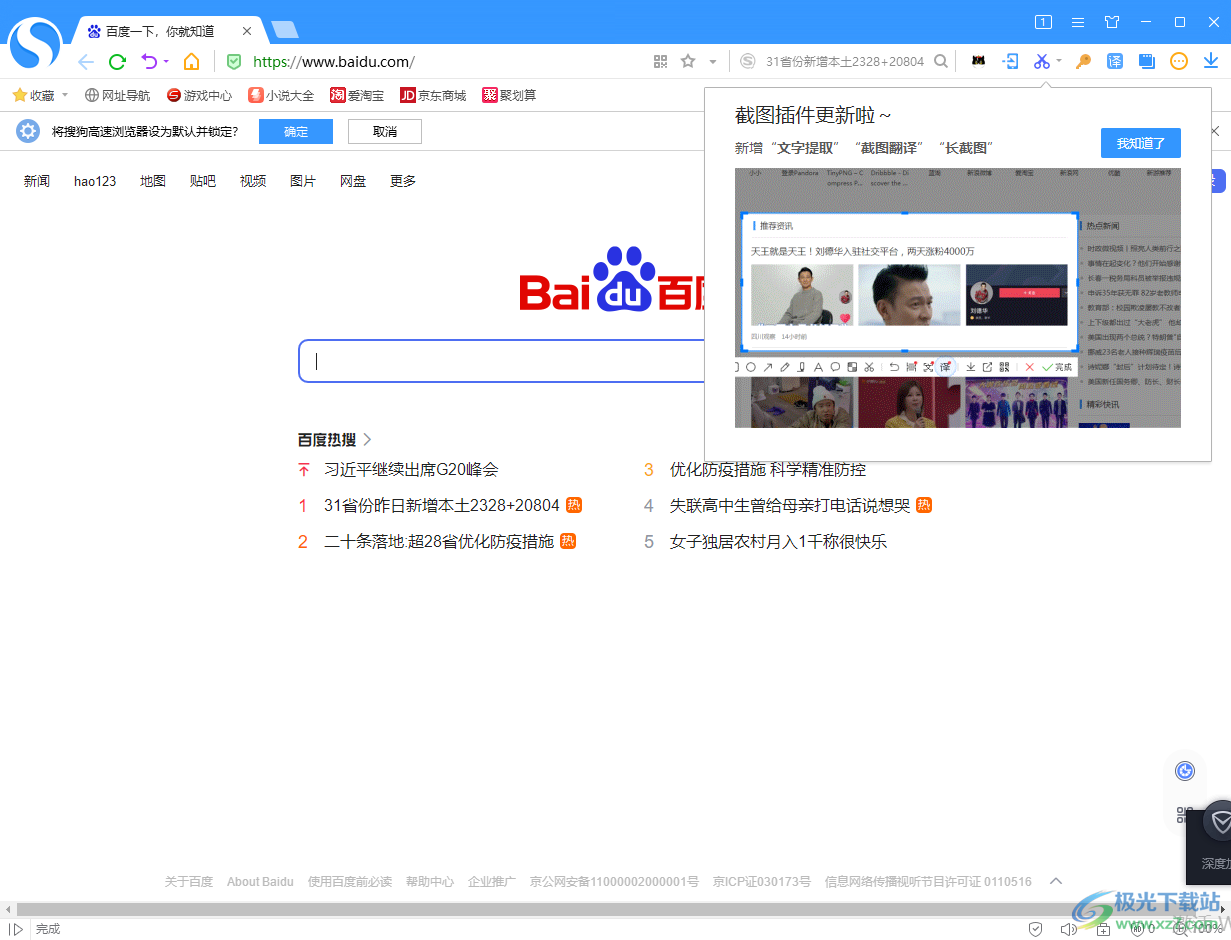
方法步骤
1.将搜狗高速浏览器双击打开,在右上角点击一下三条横线的图标,在打开的菜单选项中选择【选项】进入到设置页面。
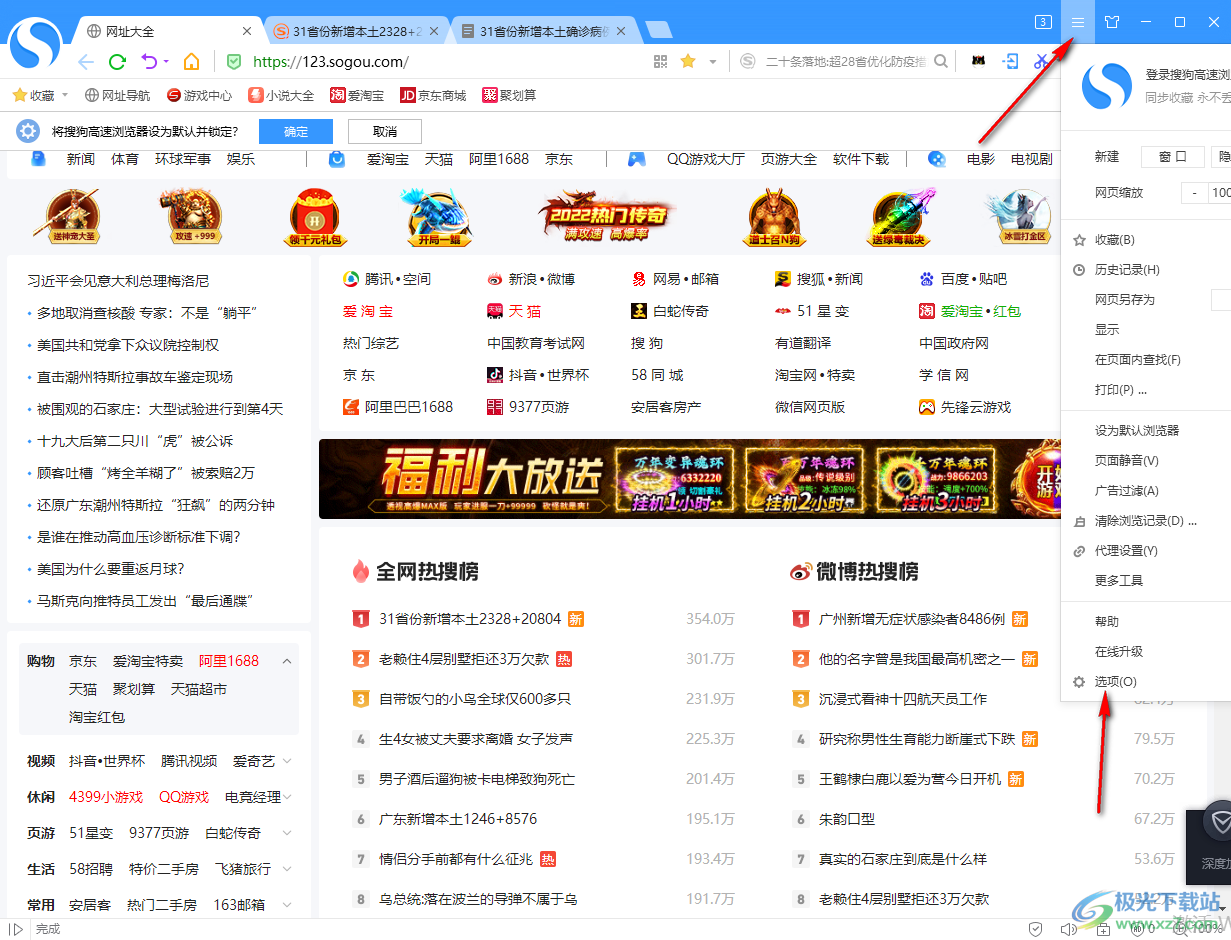
2.进入设置页面后,在左侧点击一下【基本设置】,在右侧就会看到有一个【主页】版块,将【自定义】勾选上,并点击后面的【设置网址】按钮。
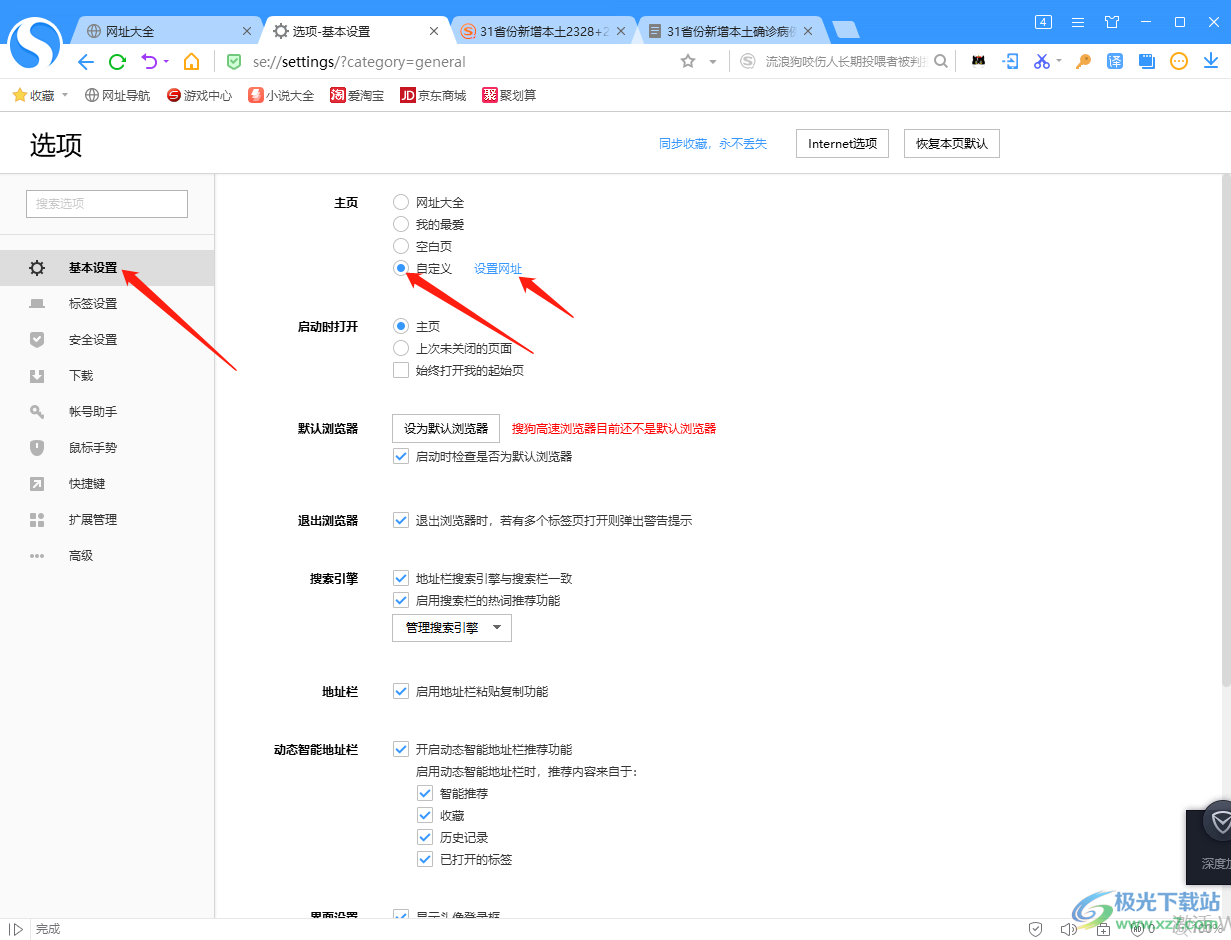
3.之后会弹出一个窗口,在该窗口中粘贴自己想要设置的主页的网址,如图所示。
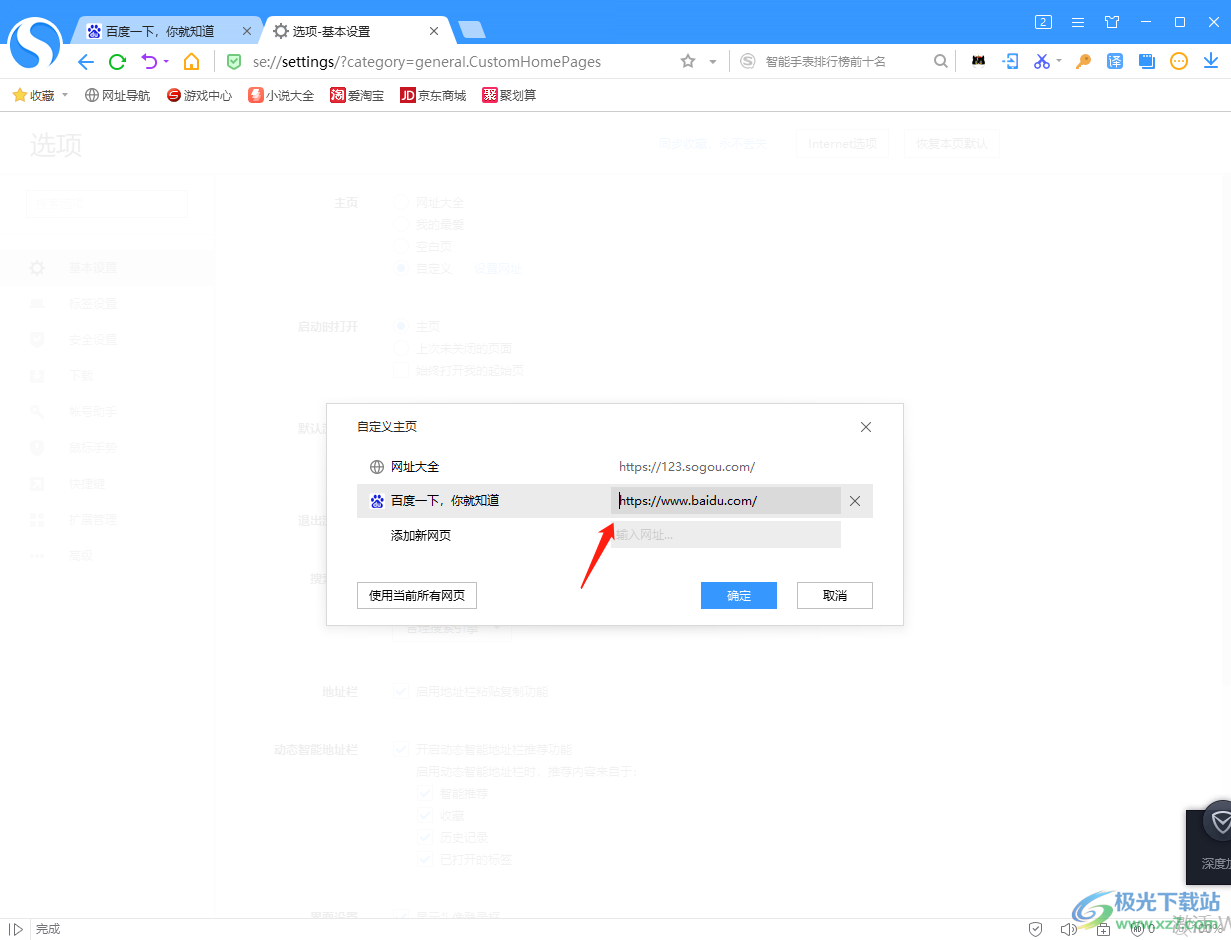
4.接着将【网址大全】点击一下,然后用鼠标点击叉符号,将网址大全的网址删除掉,然后点击一下确定。
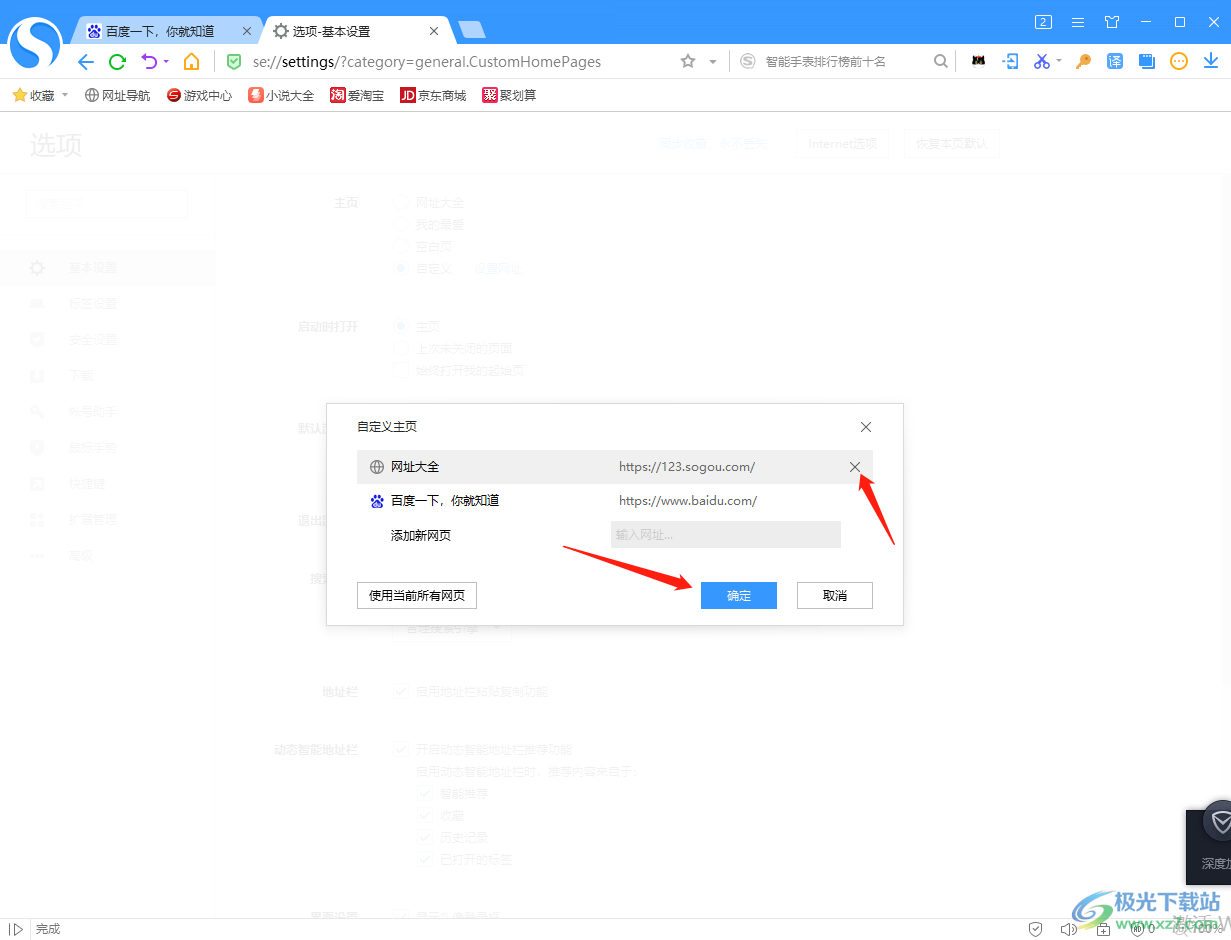
5.之后将浏览器关闭掉,重新打开搜狗高速浏览器就会发现主页变成了我们设置的百度主页,如图所示。
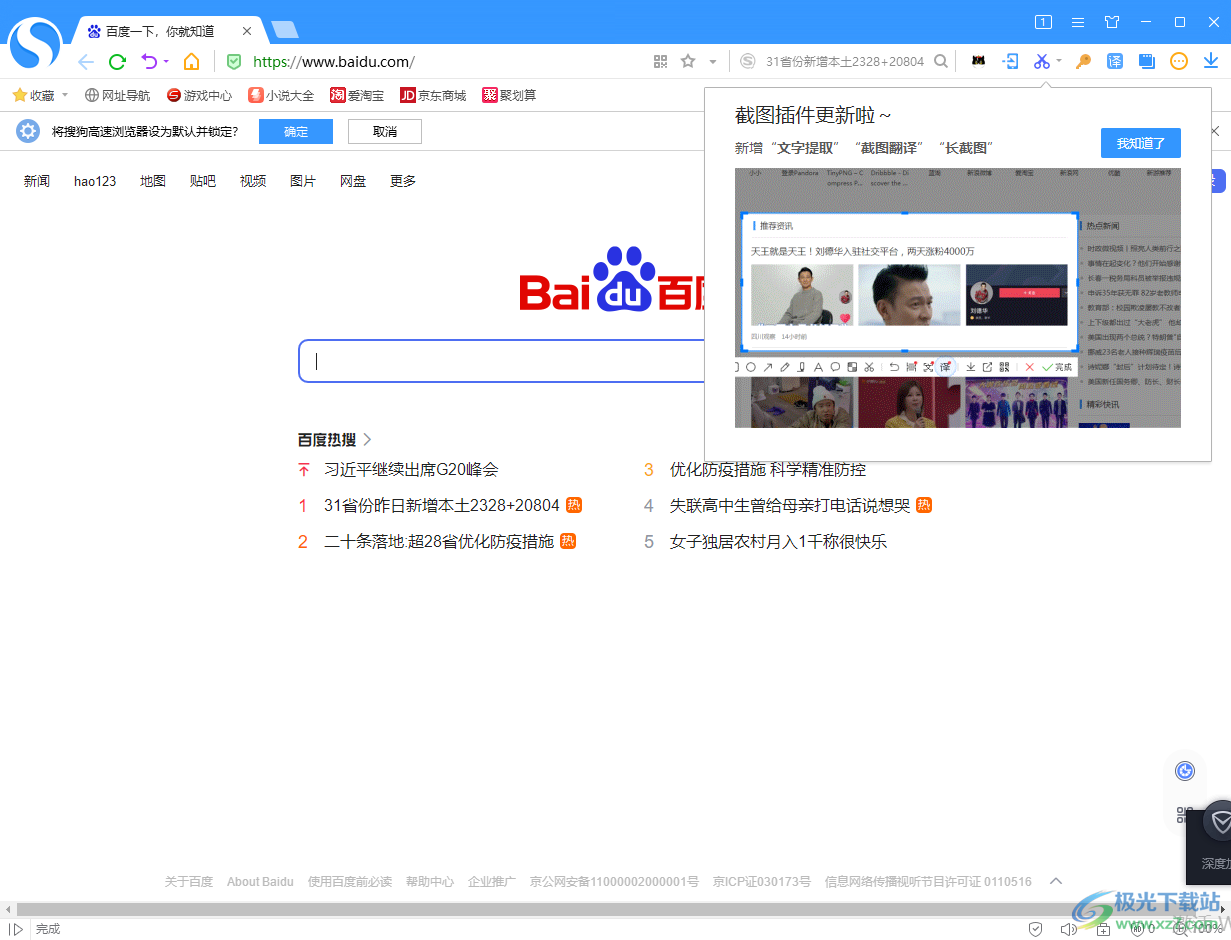
以上就是关于如何使用搜狗高速浏览器设置主页的方法,有的小伙伴想要将自己喜欢的一个网页设置为浏览器的主页,那么可以通过上述方法来操作一下,进入到设置页面中就可以设置主页了,快试试吧。

大小:86.20 MB版本:v12.4.6073.400环境:WinAll, WinXP, Win7, Win10
- 进入下载
相关推荐
相关下载
热门阅览
- 1百度网盘分享密码暴力破解方法,怎么破解百度网盘加密链接
- 2keyshot6破解安装步骤-keyshot6破解安装教程
- 3apktool手机版使用教程-apktool使用方法
- 4mac版steam怎么设置中文 steam mac版设置中文教程
- 5抖音推荐怎么设置页面?抖音推荐界面重新设置教程
- 6电脑怎么开启VT 如何开启VT的详细教程!
- 7掌上英雄联盟怎么注销账号?掌上英雄联盟怎么退出登录
- 8rar文件怎么打开?如何打开rar格式文件
- 9掌上wegame怎么查别人战绩?掌上wegame怎么看别人英雄联盟战绩
- 10qq邮箱格式怎么写?qq邮箱格式是什么样的以及注册英文邮箱的方法
- 11怎么安装会声会影x7?会声会影x7安装教程
- 12Word文档中轻松实现两行对齐?word文档两行文字怎么对齐?
网友评论